「教學」如何將 Gmail 的備忘錄搬移到 Apple 的 iCloud 備忘錄服務裡
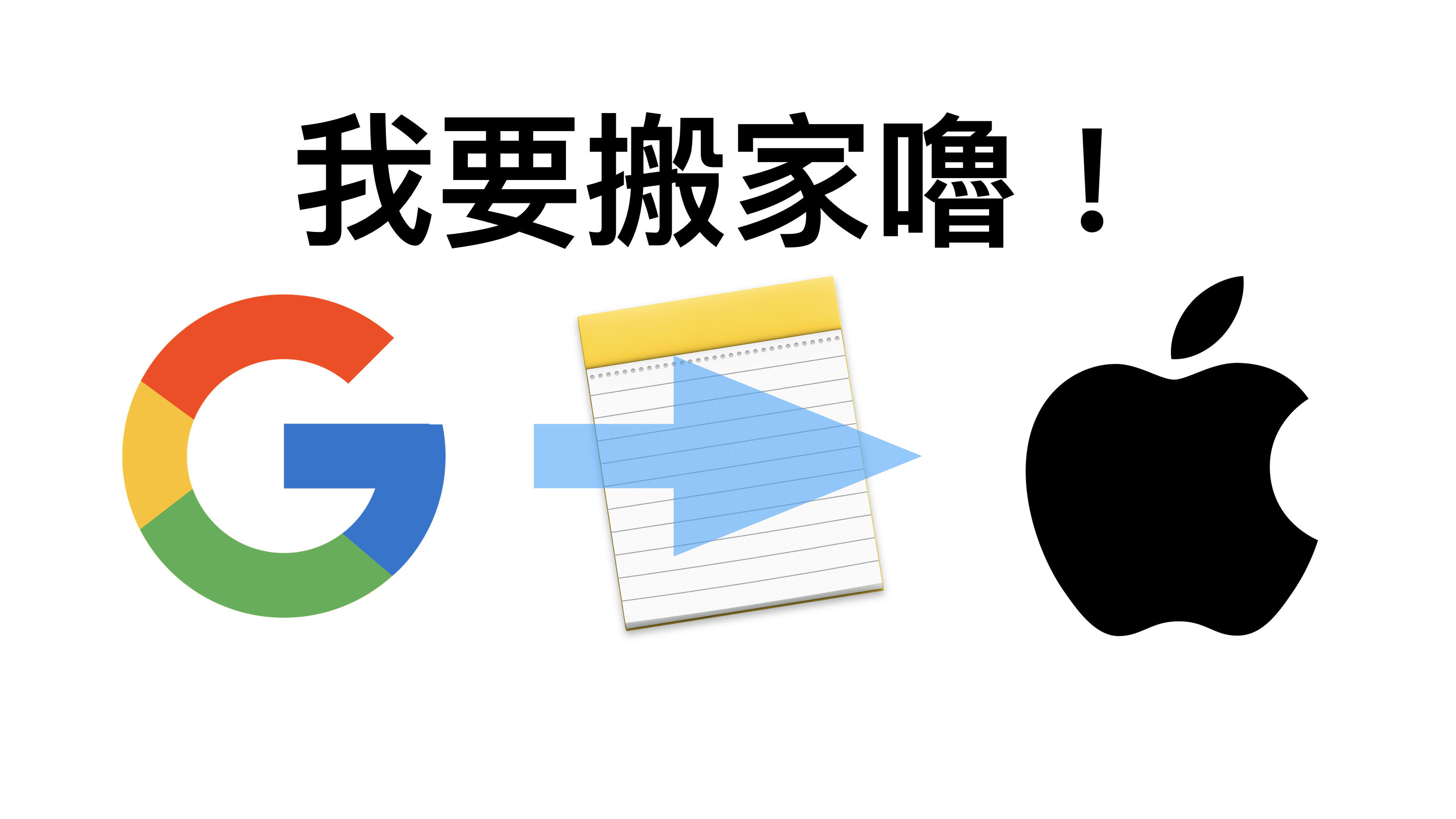
原本在用 Gmail 服務的朋友們,哪一天如果換了 Mac 或是 iPhone 等行動裝置,是否也想把 Gmail 的服務轉移到 iCloud 裡頭呢?一想到要搬移整個資料庫應該是個大工程,但其實並沒有想像中那樣的複雜,也不用一定要在電腦上才能完成轉移的動作,在 iPhone 上也是輕鬆自如的點個幾下就可以完成了,怎麼做呢?一起來試試看吧!
在教大家轉移之前,如果對於 Apple 環境熟悉的人來說,一定會想問為什麼要轉移?在 Mac 或是 iPhone 中不是可以登入多個不同平台的服務嗎?這樣子我也可以看到所有的資料不是嗎?
其實這樣的說法是沒有錯的,只是會建議大家轉移資料不外乎就是希望手邊的資訊可以統一管理,這麼說好了,哪一天我想要找過去的某一篇備忘錄,但我不知道放在哪一個帳號,甚至那一個帳號我好久都沒有在使用了,還要花大多時間在想帳號密碼或是忘記找回密碼,與其這樣不如當你換平台的時候就順便把資料也一起統整起來做個轉移不是會來得更方便嗎?我想這就是一個使用通訊錄或是備忘錄等其他服務的正確觀念,大家可以思考想想看。
- 我的建議,你可以有多個信箱服務,但就只要有一個資料庫就好(聯絡資訊、備忘錄、行事曆)。
Mac 端:其實只要拖移就好
在 Mac 上都有登入 Gmail 以及 iCloud 的服務,並有開啟備忘錄的功能,這時候在 Mac 的備忘錄中會同時看到兩個平台的備忘錄資料庫,這時候就可以照著下面的步驟做就好,操作不難,拖拉放就完成了!
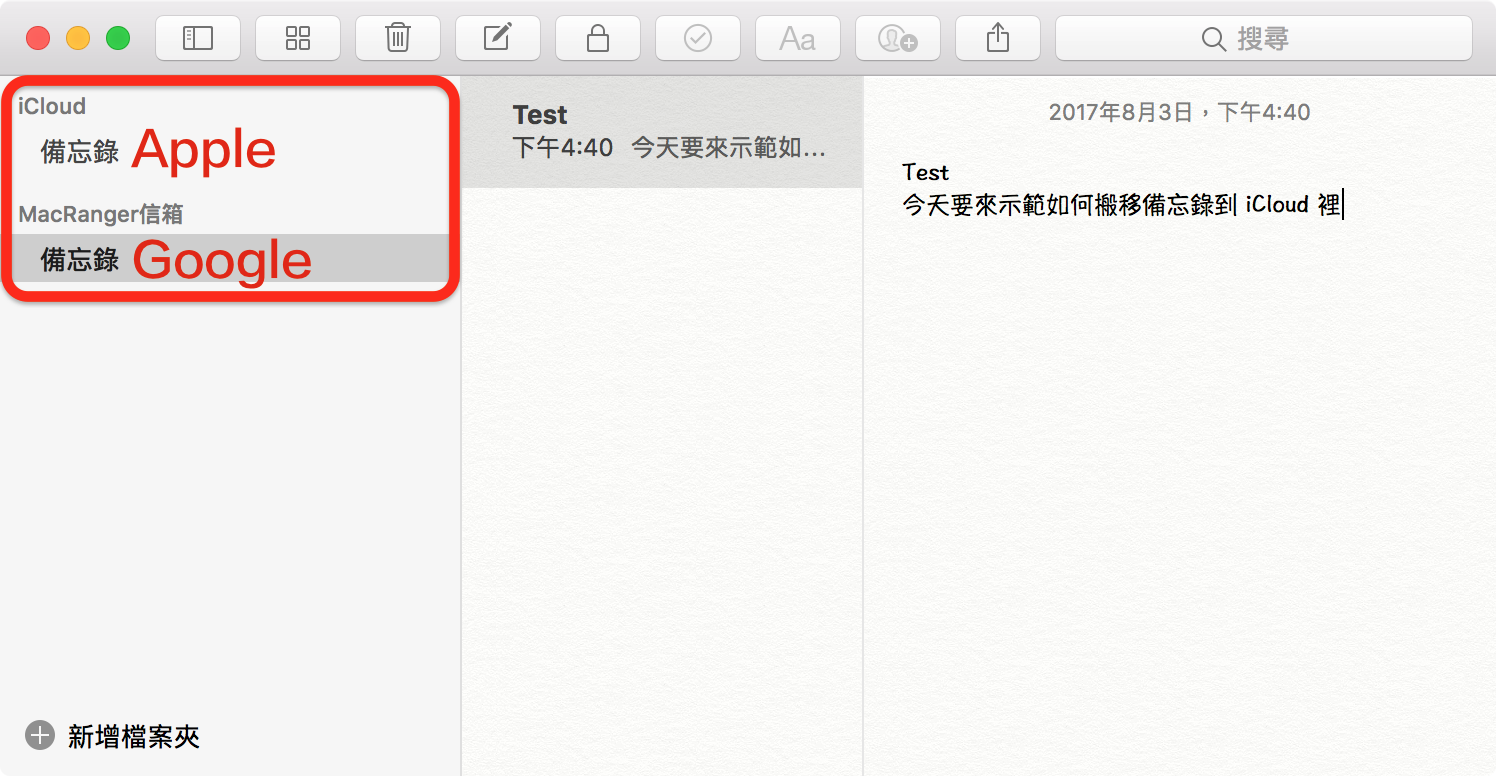
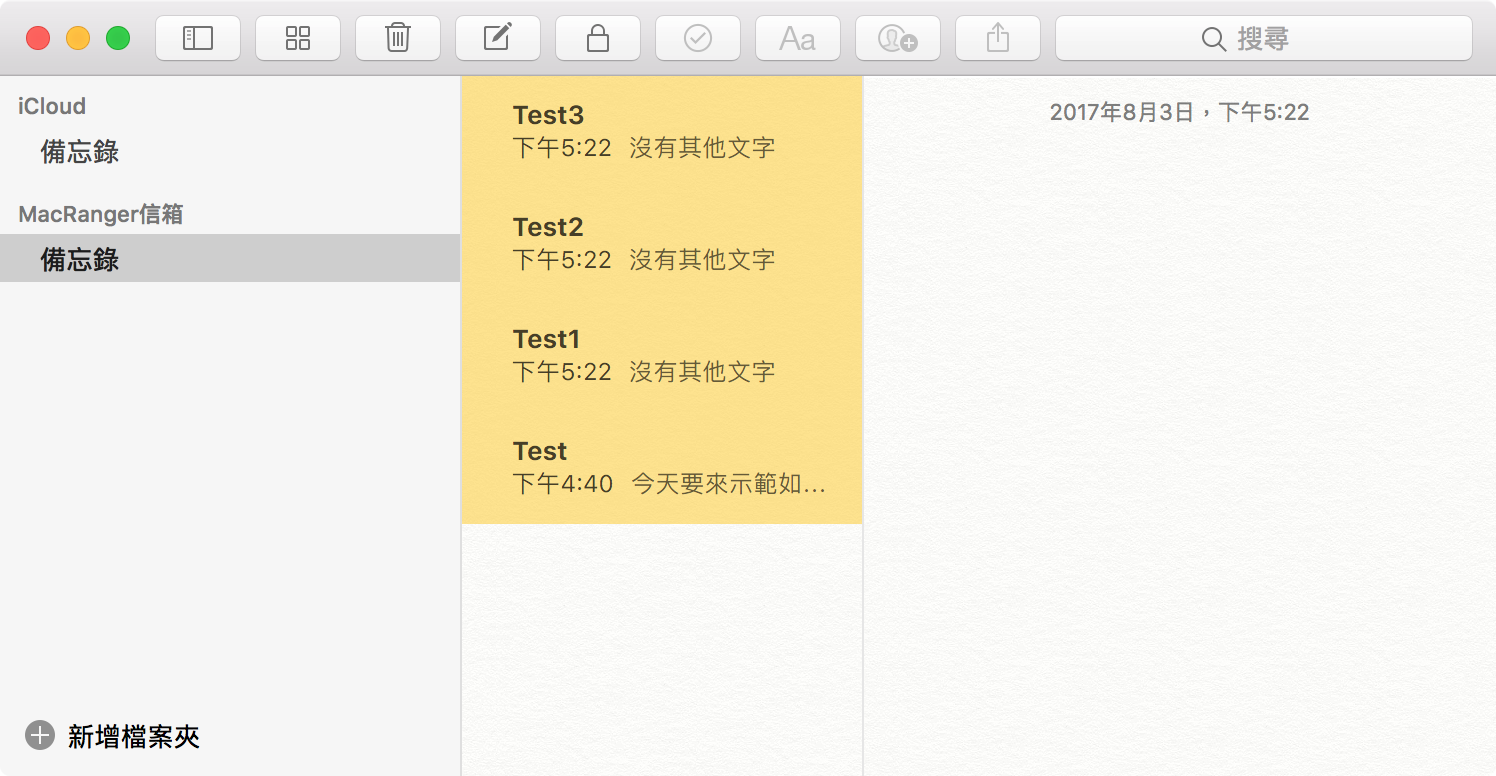
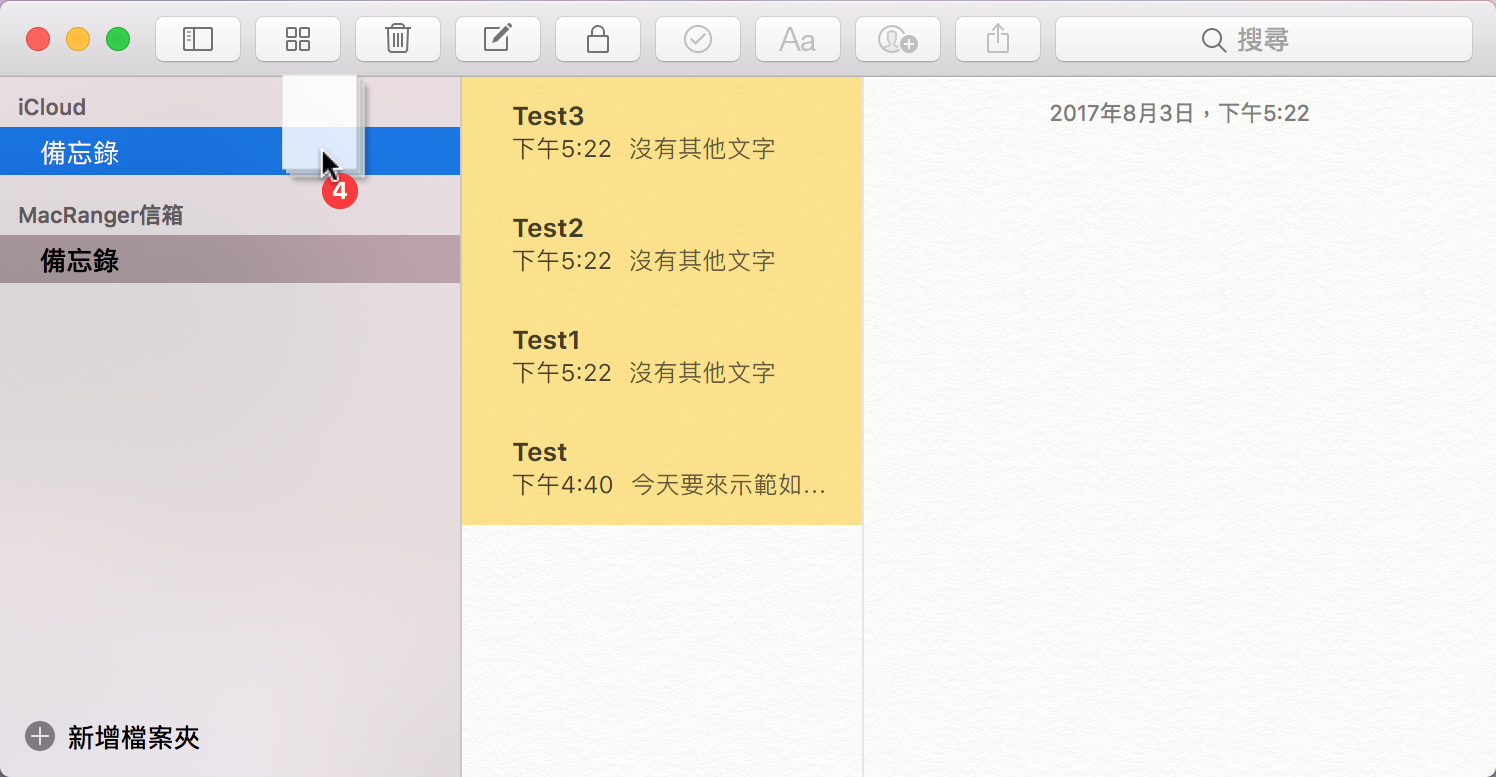
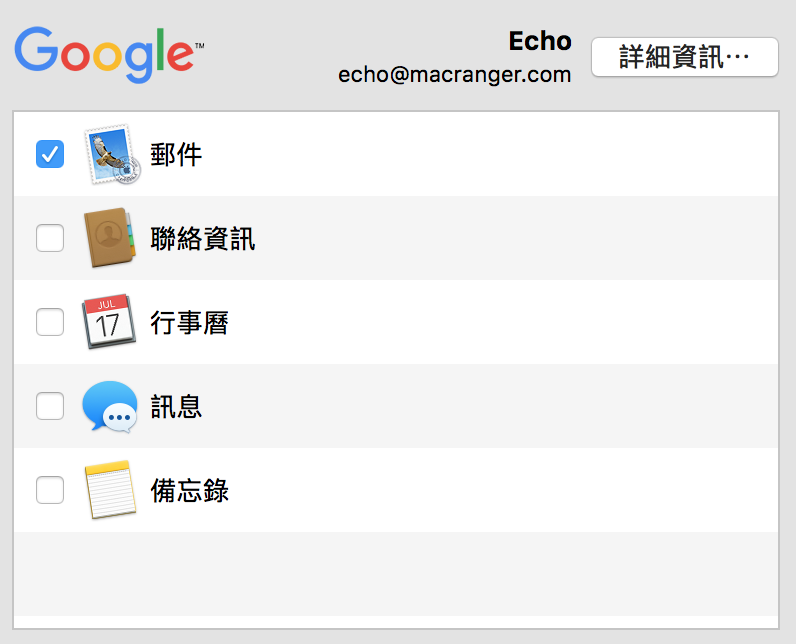
iPhone 端:備忘錄 App 內建轉移功能喔!
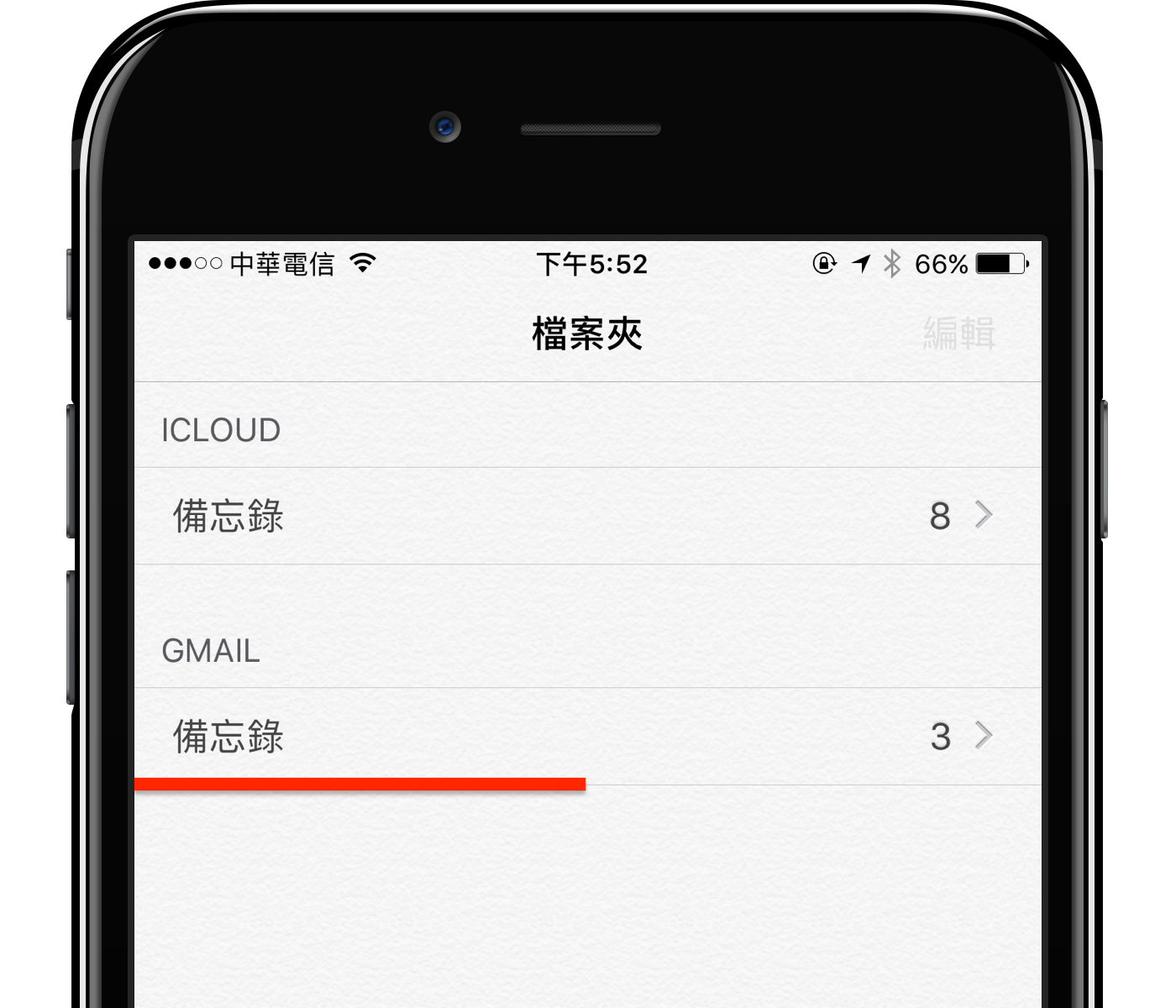
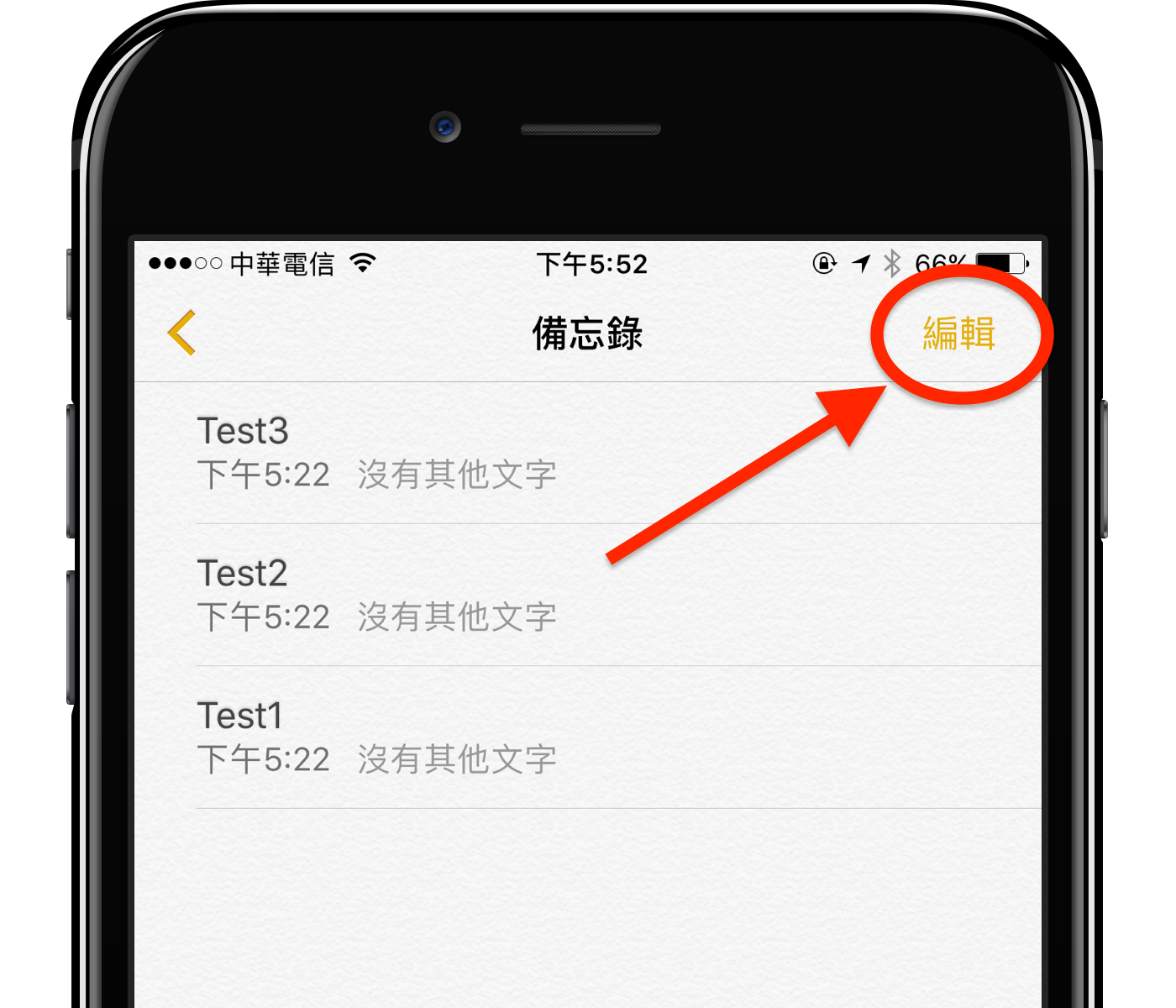
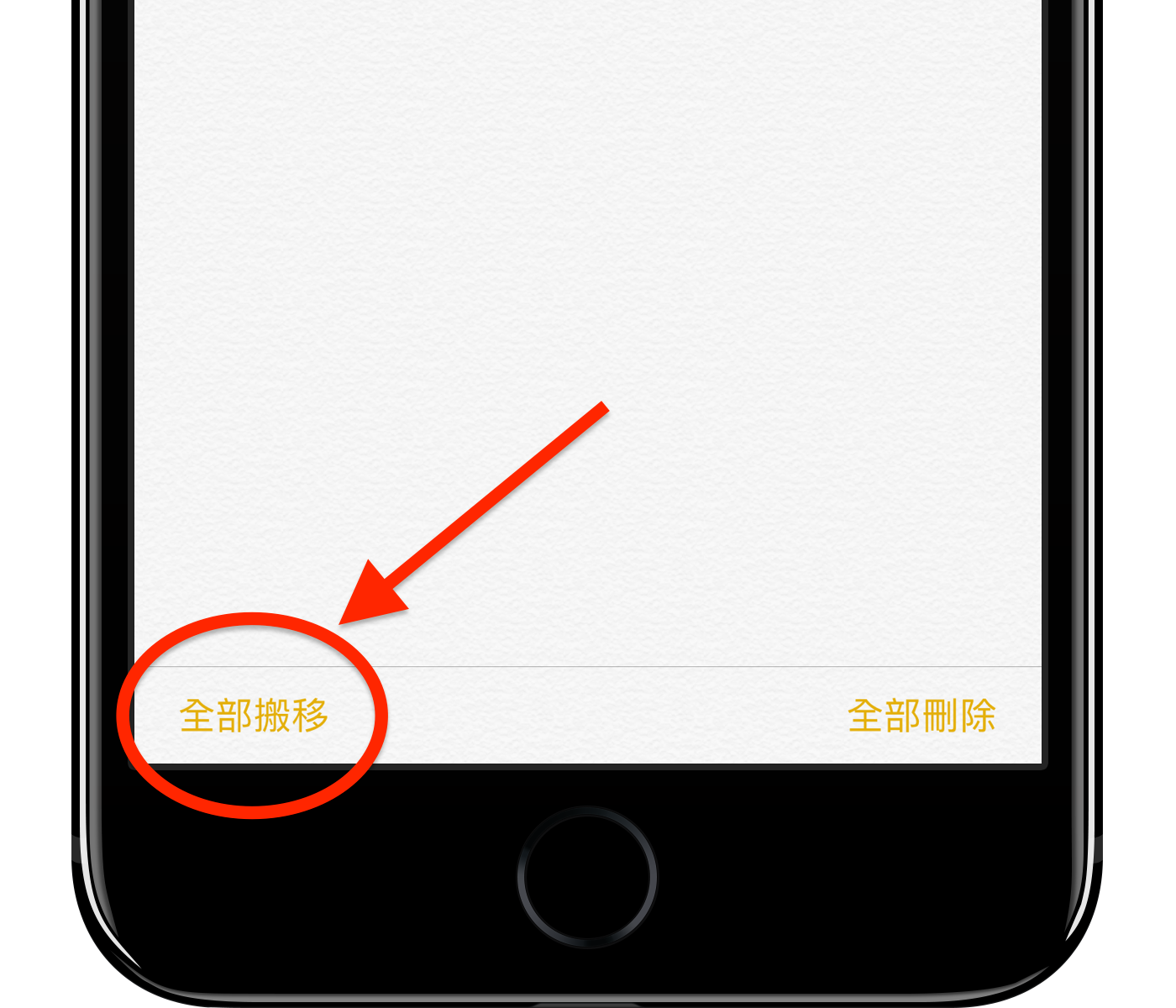
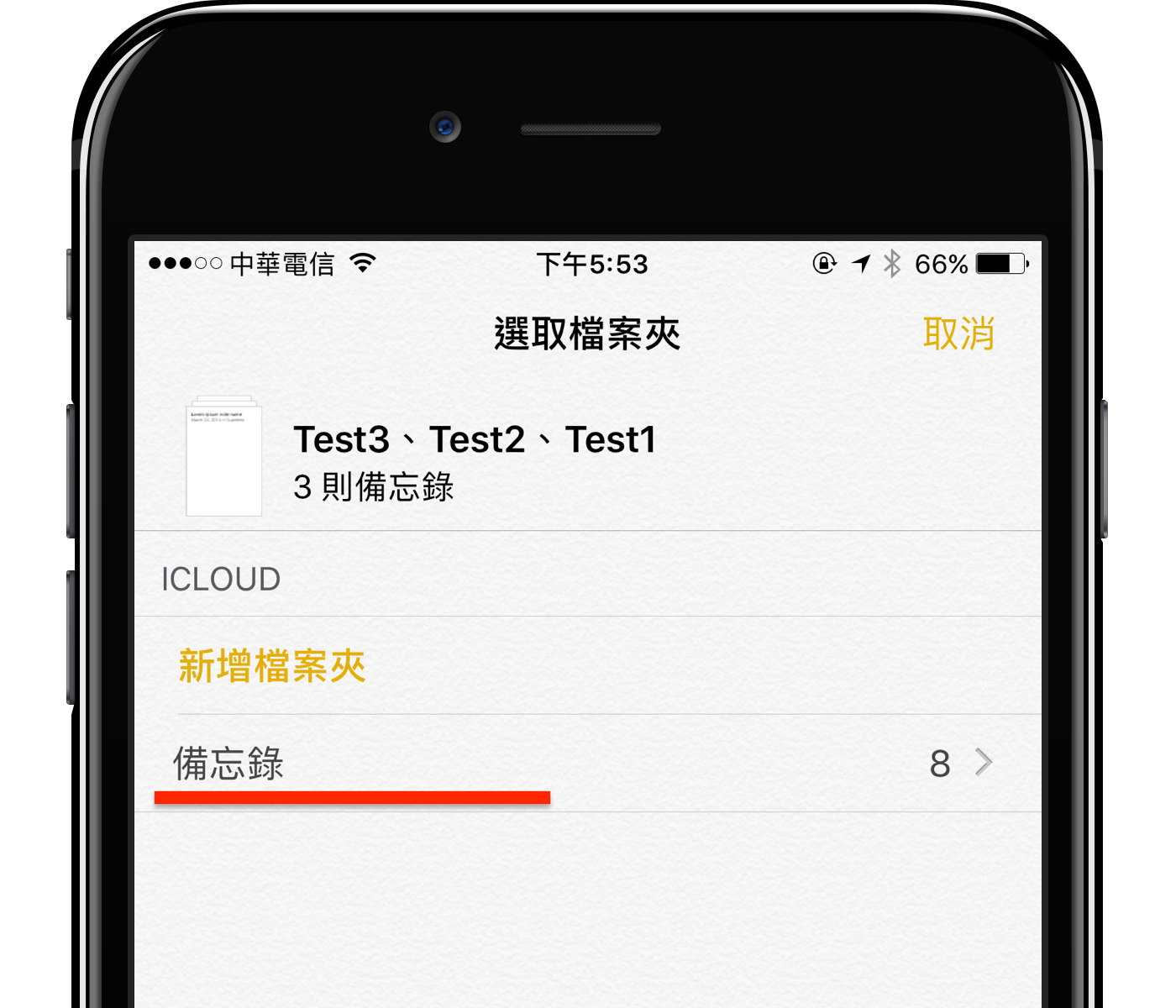
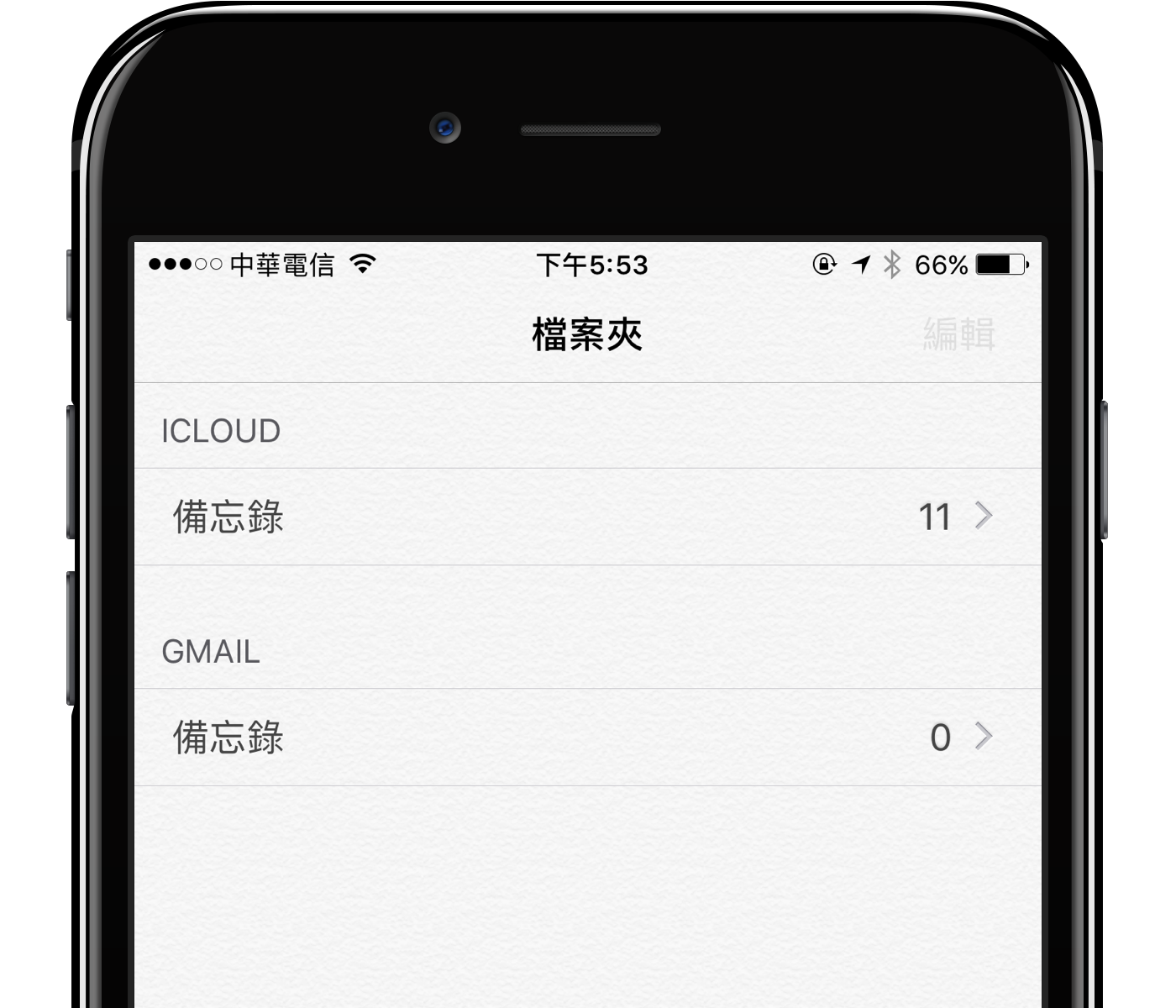
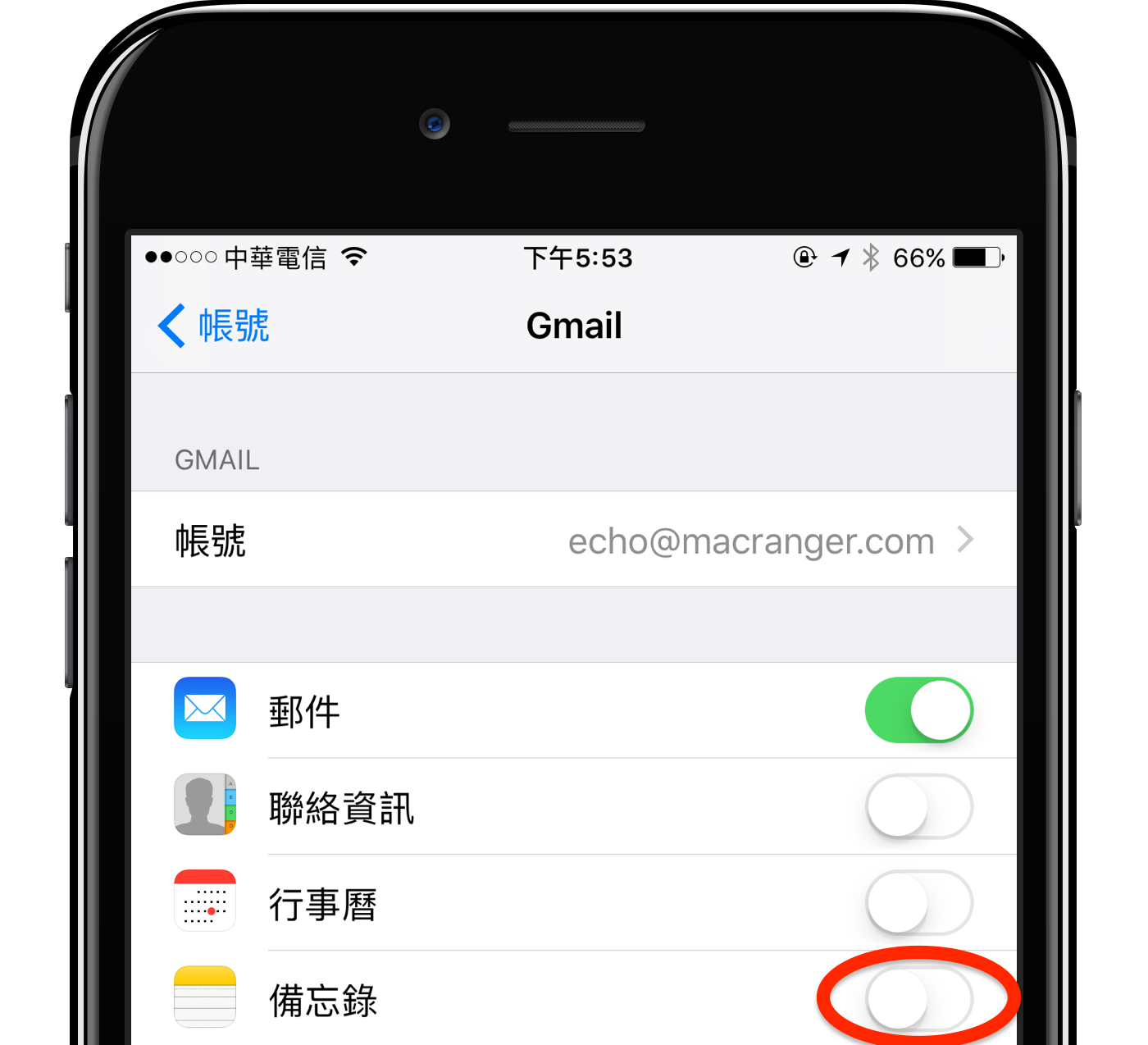
要當一個厲害的果迷並不是花了多少錢在這個品牌上,也不是用了越久才是最厲害的。
只要能讓喜歡 Apple 產品的各位能更擅於使用,我想這就是我的目標和興趣了!
喜歡音樂、電玩、滑板、自行車,還有任何科技相關的產品。












臉書留言
一般留言